Решение проблемы неисправности клавиатуры ноутбука HP
31.12.2020 Новости партнеров
Все компоненты компьютера, от мыши до принтера, имеют решающее значение. Но мы не можем обойтись без некоторых периферийных устройств, таких как клавиатура. Клавиатура — важный компонент компьютерной системы. Нам не нужно больше подчеркивать его важность, поскольку вы должны быть уже хорошо осведомлены о нем, даже если вы только начинаете изучать азбуку компьютеров. Возможно, вы уже знаете, как это может раздражать, если клавиатура перестает работать. К сожалению, то же самое происходит с некоторыми пользователями ноутбуков HP. Клавиатуры HP блокируются, и некоторые клавиши на них не работают для многих незадачливых пользователей ноутбуков HP. Однако не стоит паниковать, если вы тоже один из них, так как вы выбрали правильную статью. Здесь мы расскажем об оптимальных способах решения проблем, если все или некоторые клавиши не работают на клавиатуре ноутбука HP.
100% рабочие способы разблокировки заблокированной клавиатуры ноутбука HP
Ниже приведены исправления для разблокировки заблокированной клавиатуры ноутбука HP и устранения проблем, если некоторые клавиши не работают на клавиатуре.
Решение 1. Снова запустите компьютер
Перезагрузка клавиатуры иногда работает как по волшебству и решает все проблемы устройства. Поэтому, если ваша клавиатура HP заблокирована, перезагрузите компьютер, чтобы разблокировать ее. Вот как это сделать.
- Щелкните значок «Пуск».
- Выберите «Питание».
- Выберите «Перезагрузить» из параметров на экране.
Если клавиатура ноутбука HP или некоторые клавиши на ней не работают в Windows 10, одной из возможных причин может быть неправильная установка драйвера. Поэтому переустановите драйвер клавиатуры, чтобы устранить проблему. Ниже приведены инструкции по выполнению этой задачи.
- На клавиатуре нажмите клавишу Windows и R, чтобы вызвать окно «Выполнить».
- Когда на экране появится окно «Выполнить», введите «devmgmt.msc» и выберите «ОК».
- Когда запустится Диспетчер устройств, щелкните категорию «Клавиатуры».
- Щелкните правой кнопкой мыши на клавиатуре и выберите «Удалить устройство» из альтернатив, представленных на экране
- Установите флажок «Удалить программное обеспечение драйвера для этого устройства» и нажмите «ОК», чтобы начать процесс удаления драйвера клавиатуры.
- После полного удаления драйвера переустановите его новую версию с веб-сайта производителя клавиатуры.
Отрегулируйте настройки клавиатуры
Если клавиши на клавиатуре ноутбука HP не работают должным образом, то небольшая корректировка настроек может решить проблему. Ниже описано, как настроить параметры клавиатуры.
- Щелкните значок «Пуск» и выберите значок «Настройки».

- После появления всплывающих окон нажмите «Время и язык»
- Попробуйте выполнить полный сброс
Вы также можете выполнить полный сброс, если клавиатура HP не печатает или некоторые клавиши ноутбука не работают должным образом. Следуйте приведенным ниже инструкциям, чтобы выполнить полную перезагрузку компьютера.
Отключите все ненужные внешние устройства и выключите компьютер
- Отключите адаптер переменного тока компьютера, и извлеките аккумулятор из аккумуляторного отсека.
- Нажмите кнопку питания и удерживайте ее около 15 секунд.
- Снова вставьте аккумулятор и адаптер переменного тока в компьютер. Помните, не подключайте внешние устройства в данный момент.
- Нажмите кнопку питания, чтобы включить компьютер.
- Запустите Windows в обычном режиме и нажмите Enter на клавиатуре.
Вышеуказанные шаги также могут оказаться полезными, когда клавиатура ноутбука HP и сенсорная панель не работают.
Отключите клавиши фильтров
Если у вас включены клавиши фильтра, то эти клавиши часто мешают работе клавиатуры и приводят к различным проблемам, например к неправильной работе клавиатуры HP. Следовательно, отключите ключи фильтра, чтобы устранить проблемы. Здесь мы расскажем, как сделать то же самое.
- Откройте настройки вашего ноутбука.
- Выберите «Легкость доступа» из представленных на экране опций.
- Выберите «Клавиатура» в разделе «Взаимодействие» на левой панели.
- Отключите переключатель кнопок фильтра
Если ни один из указанных нами способов не помог, возможно пришло время заменить клавишную панель на новую. Это можно легко сделать в специализированном интернет-магазине «104knopki».
Как разблокировать Scroll Lock в Excel?
В этом руководстве мы объясним, что такое блокировка прокрутки в Excel и как разблокировать блокировку прокрутки в Excel на всех устройствах, включая настольные компьютеры, ноутбуки и Mac.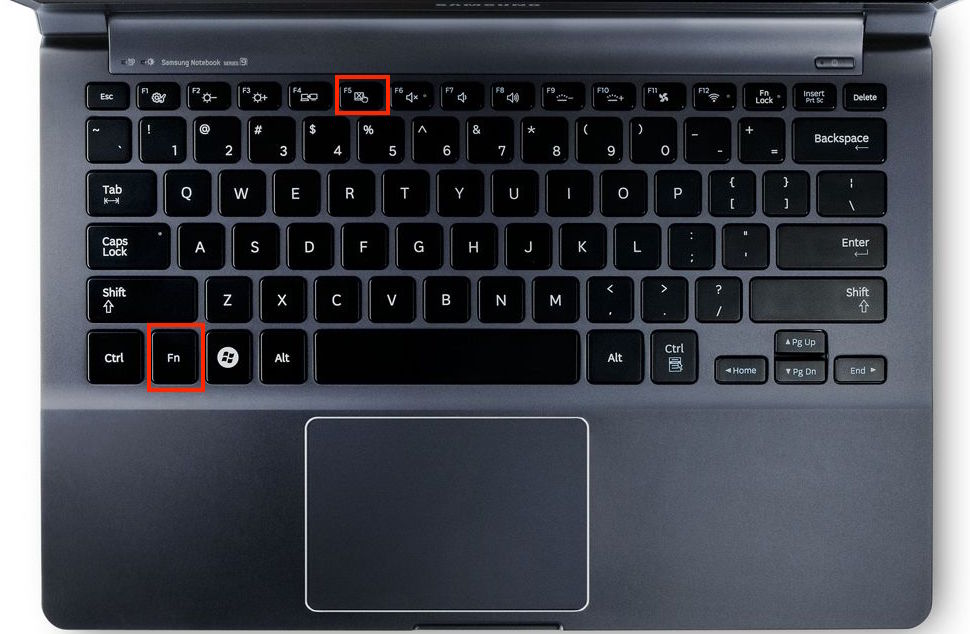
Excel — это электронная таблица, разработанная Microsoft. для Windows, macOS, Android и iOS. Он включает в себя вычислительные возможности, графические инструменты, сводные таблицы и макроязык под названием Visual Basic для приложений. Excel входит в пакет приложений Microsoft Office. Он используется для отслеживания, анализа и представления больших объемов информации.
Как разблокировать Scroll Lock в Excel?Специалисты по бухгалтерскому учету часто используют Excel для финансового анализа, хотя им может пользоваться и любой специалист. Бухгалтерские балансы, бюджеты и редакционные календари — это всего лишь три примера приложений Excel. Поскольку это широко используемое приложение Office, почти необходимо знать, как его использовать, а иногда и устранять неполадки, если это необходимо. Сегодня мы рассмотрим блокировку прокрутки Excel, ее использование и способы ее разблокировки.
Клавиши со стрелками Excel не перемещают ячейки
Представьте себе: вы работаете с электронной таблицей, когда замечаете, что не можете перемещаться от ячейки к ячейке — вместо перехода к следующей ячейке клавиши со стрелками прокручивают весь лист. Не беспокойтесь; ваш Excel не поврежден. Вы случайно включили блокировку прокрутки, что легко исправить.
Не беспокойтесь; ваш Excel не поврежден. Вы случайно включили блокировку прокрутки, что легко исправить.
Что такое блокировка прокрутки в Excel?
Поведение клавиш со стрелками в Excel контролируется параметром Scroll Lock. Когда блокировка прокрутки деактивирована, как это обычно бывает, клавиши со стрелками перемещают вас между отдельными ячейками в любом направлении: вверх/вниз, влево/вправо. Однако, когда блокировка прокрутки в Excel включена, клавиши со стрелками прокручивают область рабочего листа: на одну строку вверх и вниз или на один столбец влево или вправо. Текущий выбор не меняется при прокрутке рабочего листа.
Как разблокировать Scroll Lock в Excel?Включена ли блокировка прокрутки Excel?
Посмотрите на строку состояния в нижней части окна Excel, чтобы проверить, активирована ли функция Scroll Lock. В строке состояния отображается множество вещей, в том числе включена ли функция блокировки прокрутки. Если вы не хотите, чтобы ваши клавиши со стрелками прокручивали весь лист, а вместо этого переходили к следующей ячейке, но в строке состояния Excel нет индикации блокировки прокрутки, вероятно, строка состояния была специально настроена так, чтобы не отображать блокировку прокрутки. Проверьте в меню правой кнопки мыши в строке состояния наличие галочки слева от Scroll Lock, если она есть. Если его нет, просто нажмите Scroll Lock, чтобы его статус отображался в строке состояния.
Проверьте в меню правой кнопки мыши в строке состояния наличие галочки слева от Scroll Lock, если она есть. Если его нет, просто нажмите Scroll Lock, чтобы его статус отображался в строке состояния.
Как разблокировать Scroll Lock в Excel?
Параметр Scroll Lock является переключателем, что означает, что его можно активировать и деактивировать нажатием клавиши Scroll Lock.
Как отменить блокировку прокрутки в Excel?
Если на вашей клавиатуре есть клавиша, помеченная как Scroll Lock или ScrLk, просто нажмите ее, чтобы отключить ее. После того, как вы это сделаете, Scroll Lock будет удален из строки состояния, а ваши клавиши со стрелками будут работать как положено.
Клавиши со стрелками не работают в Excel на ноутбуке
Если это так, то это снова вызвано, скорее всего, блокировкой прокрутки Excel, которая изменяет функциональность клавиш со стрелками. Иногда производители ноутбуков решают не размещать на клавиатуре специальную кнопку Scroll Lock для экономии места. Если у вас возникли проблемы с отключением блокировки прокрутки в Excel, продолжайте читать, чтобы узнать о сочетаниях клавиш или о том, как разблокировать блокировку прокрутки в Excel с помощью экранной клавиатуры.
Если у вас возникли проблемы с отключением блокировки прокрутки в Excel, продолжайте читать, чтобы узнать о сочетаниях клавиш или о том, как разблокировать блокировку прокрутки в Excel с помощью экранной клавиатуры.
Где Scroll Lock на клавиатуре?
На многих клавиатурах ПК есть клавиша с надписью Scroll Lock или ScrLk. Это тот самый. Но если вы используете ноутбук, который обычно имеет меньшую клавиатуру и, следовательно, помещает некоторые клавиши за сочетаниями клавиш, вы можете проверить, что это за сочетания клавиш ниже.
Как разблокировать Scroll Lock в Excel?Клавиша быстрого доступа для блокировки прокрутки на ноутбуках Dell
В некоторых случаях для включения и выключения блокировки прокрутки на ноутбуке Dell можно использовать комбинацию Fn + S. Это может отличаться в зависимости от конкретной модели вашего ноутбука, поэтому обязательно ознакомьтесь с руководством для вашей модели.
Клавиша Scroll Lock на ноутбуке HP
На ноутбуке HP нажмите комбинацию клавиш Fn + C, чтобы активировать и деактивировать блокировку прокрутки. Опять же, это может отличаться в зависимости от конкретной модели вашего ноутбука, поэтому обязательно ознакомьтесь с руководством для вашей модели.
Опять же, это может отличаться в зависимости от конкретной модели вашего ноутбука, поэтому обязательно ознакомьтесь с руководством для вашей модели.
Как разблокировать Scroll Lock на ноутбуке Lenovo с Windows 10?
На ноутбуке Lenovo нажмите комбинацию клавиш Fn + C, чтобы активировать и деактивировать Scroll Lock. Опять же, это может отличаться в зависимости от конкретной модели вашего ноутбука, поэтому обязательно ознакомьтесь с руководством для вашей модели.
Как удалить Scroll Lock из Excel с помощью экранной клавиатуры?
Если у вас нет клавиши Scroll Lock и ни один из предыдущих способов не работает, вы можете «разблокировать» ее в Microsoft Excel с помощью экранной клавиатуры. Начните вводить «экранную клавиатуру» в строку поиска Windows. Щелкните Экранная клавиатура в списке результатов. Обычно достаточно ввести только первые два символа, чтобы приложение «Экранная клавиатура» появилось в верхней части рейтинга. После этого выполните следующие действия:
- Чтобы запустить его, нажмите на экранную клавиатуру.

- Появится виртуальная клавиатура, и вам нужно будет нажать клавишу ScrLk, чтобы отключить Scroll Lock.
- Когда клавиша ScrLk вернется к темно-серому цвету, вы узнаете, что блокировка прокрутки отключена. Если он синий, блокировка прокрутки все еще активна.
Кроме того, вы можете получить доступ к виртуальной клавиатуре следующими способами:
В Windows 10
- Щелкните Пуск.
- Перейти к настройкам.
- Выберите Простота доступа.
- После этого нажмите Клавиатура.
- Щелкните ползунок экранной клавиатуры.
В Windows 8.1
- Щелкните Пуск.
- Нажмите Ctrl + C, чтобы открыть панель чудо-кнопок.
- Выберите «Изменить настройки ПК».
- Затем перейдите к разделу «Удобство доступа».
- После этого нажмите Клавиатура.
- Щелкните ползунок экранной клавиатуры.
В Windows 7
- Щелкните Пуск.
- Перейти ко всем программам.

- Нажмите Аксессуары.
- Выберите Простота доступа.
- Щелкните экранную клавиатуру.
Как включить блокировку прокрутки в Excel?
Итак, теперь, когда мы рассмотрели, как разблокировать Scroll Lock, вам может быть интересно, как вы можете снова включить его. К счастью, это не требует такого длинного ответа. Вы можете включить блокировку прокрутки в Excel так же, как отключили ее. Какой бы метод вы ни выбрали выше, это способ включить блокировку прокрутки в Excel.
Блокировка прокрутки Excel на Mac
Блокировка прокрутки не отображается в строке состояния Excel для Mac, в отличие от Excel для Windows. Итак, как узнать, включена ли функция Scroll Lock? Нажмите любую клавишу со стрелкой, чтобы просмотреть адрес в поле имени. Если адрес не меняется, а клавиши со стрелками прокручивают весь лист, можно с уверенностью предположить, что Scroll Lock включен.
Как разблокировать Scroll Lock в Excel?Как разблокировать Scroll Lock в Excel на Mac?
Чтобы включить или выключить блокировку прокрутки, нажмите клавишу F14 на расширенной клавиатуре Apple. Если на вашей клавиатуре есть клавиша F14, но нет клавиши Fn, используйте метод Shift + F14, чтобы включить или выключить блокировку прокрутки. В зависимости от ваших предпочтений вам может потребоваться нажать клавишу CONTROL, OPTION или COMMAND (⌘) вместо клавиши SHIFT.
Если на вашей клавиатуре есть клавиша F14, но нет клавиши Fn, используйте метод Shift + F14, чтобы включить или выключить блокировку прокрутки. В зависимости от ваших предпочтений вам может потребоваться нажать клавишу CONTROL, OPTION или COMMAND (⌘) вместо клавиши SHIFT.
Вот и все, как разблокировать Scroll Lock в Excel. Если вам понравилась эта статья, обязательно ознакомьтесь с тем, как использовать формулу СЧЁТЕСЛИ в Excel или как открыть файл CSV в Excel.
Как разблокировать клавиатуру на ноутбуке Hp с Windows 10?
Как разблокировать клавиатуру на ноутбуке Hp с Windows 10?Направляющие
У вас возникли проблемы с разблокировкой ноутбука HP под управлением Windows 10? Ты не один! У многих людей были трудности с этим. К счастью, разблокировать ноутбук легко и просто.
Чтобы разблокировать ноутбук HP, выполните следующие действия:
- Одновременно нажмите клавиши Windows и R на клавиатуре.

- Введите netplwiz в появившееся поле и нажмите Enter.
- Появится окно учетных записей пользователей. Выберите учетную запись пользователя, с которой у вас возникли проблемы, и снимите флажок «Пользователь должен ввести имя пользователя и пароль, чтобы использовать этот компьютер».
- Нажмите «Применить», а затем «ОК».
Почему клавиатура моего ноутбука HP не печатает?
Если клавиатура вашего ноутбука HP не печатает, существует несколько возможных причин. Первый шаг — попробовать другую клавиатуру. Если проблема не устранена, вам может потребоваться проверить внутреннее оборудование ноутбука. Начните с проверки аккумулятора и блока питания, так как они могут вызвать проблемы в работе ноутбука.
Кроме того, проверьте оперативную память и жесткий диск ноутбука на наличие повреждений или вирусов, которые могут мешать работе клавиатуры. Если все другие решения не помогли, вам может потребоваться отдать ноутбук профессионалу для ремонта.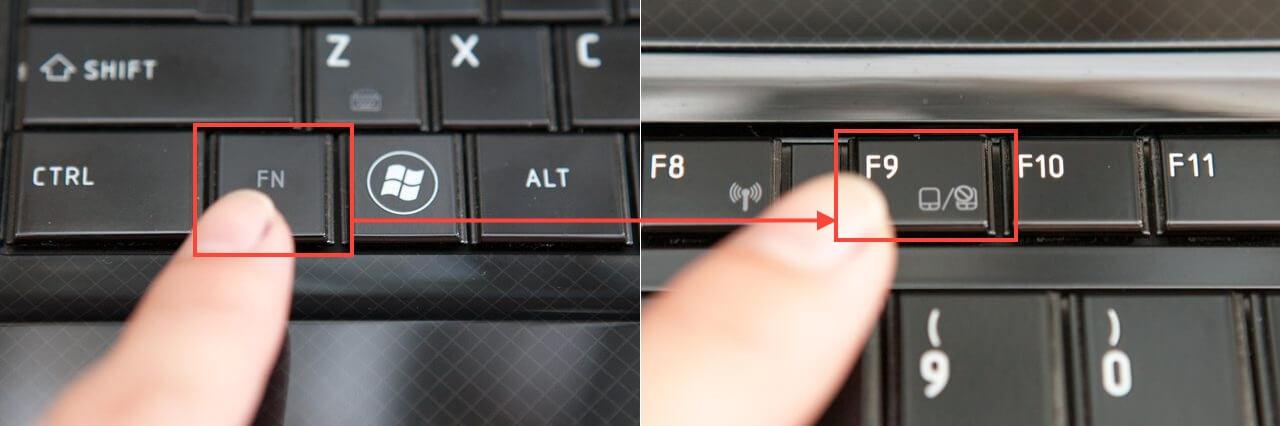
Если проблема связана с программным обеспечением, например с неправильными или поврежденными драйверами, вам может потребоваться обновить драйверы ноутбука. Вы можете сделать это, посетив сайт производителя и загрузив последнюю версию драйверов. Кроме того, вы можете использовать инструмент обновления драйверов для автоматического сканирования компьютера на наличие устаревших драйверов и загрузки последних версий.
Если проблема связана с вирусом или вредоносным ПО, вам необходимо проверить компьютер с помощью антивирусного и антивирусного программного обеспечения. Для этого вы можете скачать бесплатные или платные продукты. Обязательно обновляйте программное обеспечение и регулярно выполняйте сканирование, чтобы обеспечить безопасность вашего компьютера.
Как разблокировать клавиатуру HP Windows 10?
Если вы ищете способ разблокировать клавиатуру HP в Windows 10, то эта статья для вас. Разблокировка клавиатуры HP — относительно простая процедура, которую можно выполнить за несколько простых шагов. Первый шаг — открыть панель управления Windows.
Первый шаг — открыть панель управления Windows.
Для этого одновременно нажмите клавишу Windows + клавишу R и введите «control». Это откроет панель управления. Оттуда выберите вкладку «Простота доступа». Следующим шагом будет выбор опции «Облегчить использование клавиатуры». Это откроет окно с несколькими параметрами, связанными с упрощением использования клавиатуры.
Выберите параметр «Включить ключи фильтра» и нажмите «ОК», чтобы сохранить изменения. Это разблокирует вашу клавиатуру HP и облегчит набор текста. Если описанные выше действия не помогли, возможно, вам потребуется обновить драйвер клавиатуры HP. Для этого одновременно нажмите клавишу Windows + клавишу X и выберите опцию «Диспетчер устройств». Оттуда выберите опцию «Клавиатуры» и найдите свою клавиатуру HP.
Щелкните правой кнопкой мыши и выберите «Обновить драйвер». Это установит последние версии драйверов для вашей клавиатуры HP. Если у вас по-прежнему возникают проблемы с клавиатурой HP после выполнения описанных выше действий, вы можете обратиться в службу поддержки HP за дополнительной помощью.
Как снять блокировку клавиатуры?
Снять блокировку клавиатуры с компьютера довольно просто. Все, что вам нужно сделать, это дважды нажать клавишу Num Lock или Scroll Lock. Клавиша Num Lock обычно находится в верхней части клавиатуры в правом углу, а клавиша Scroll Lock обычно находится в правом углу цифровой клавиатуры.
Когда вы дважды нажмете клавишу, блокировка будет снята, и вы снова сможете использовать клавиатуру. Если на вашем компьютере есть клавиша Fn, вам также может потребоваться нажать ее вместе с клавишей Num Lock или Scroll Lock.
Клавиша Fn обычно является нижней левой клавишей на клавиатуре и используется для активации специальных функций. Как только вы нажмете клавишу Fn и клавишу Num Lock или Scroll Lock, блокировка будет снята. Если вышеуказанные методы не работают, возможно, вам придется попробовать еще несколько шагов.
Во-первых, вы можете проверить настройки вашего компьютера, чтобы убедиться, что клавиши Num Lock и Scroll Lock установлены в положение «Вкл. ». Если их нет, то их можно изменить в настройках. Вы также можете попробовать отключить и снова подключить клавиатуру, чтобы посмотреть, поможет ли это.
». Если их нет, то их можно изменить в настройках. Вы также можете попробовать отключить и снова подключить клавиатуру, чтобы посмотреть, поможет ли это.
Если ни один из вышеперечисленных методов не работает, возможно, вам придется обратиться к специалисту, чтобы он помог снять блокировку клавиатуры.
Как заблокировать и разблокировать клавиатуру ноутбука?
Блокировка и разблокировка клавиатуры ноутбука — важная мера безопасности, которая может помочь защитить ваше устройство от несанкционированного доступа. В зависимости от типа вашего ноутбука процесс блокировки и разблокировки клавиатуры может различаться.
В этой статье мы обсудим шаги по блокировке и разблокировке клавиатуры на большинстве ноутбуков. Как заблокировать и разблокировать клавиатуру ноутбука
- Нажмите клавишу «Windows», обычно расположенную в левом нижнем углу клавиатуры, и введите «Диспетчер устройств» в строке поиска.
- Когда откроется страница диспетчера устройств, выберите параметр «Клавиатуры».

- Щелкните правой кнопкой мыши на клавиатуре ноутбука и выберите в меню «Свойства».
- В окне «Свойства» выберите параметр «Включить» или «Отключить», чтобы заблокировать или разблокировать клавиатуру ноутбука соответственно.
- Нажмите «ОК», чтобы сохранить изменения.
Если вы используете ноутбук Mac, процесс немного отличается. Чтобы заблокировать и разблокировать клавиатуру на ноутбуке Mac, вам нужно будет использовать приложение «Связка ключей». Чтобы открыть это приложение, нажмите клавишу «Command», затем введите «Связка ключей» в строке поиска.
Когда приложение открыто, вы сможете заблокировать и разблокировать клавиатуру вашего ноутбука, щелкнув «Блокировать» или «Разблокировать» соответственно. Выполнив шаги, описанные выше, вы сможете легко блокировать и разблокировать клавиатуру вашего ноутбука. Уделение времени защите вашего устройства является важной частью обеспечения безопасности ваших данных.
Моя клавиатура заблокирована, и я не могу ничего печатать
Если ваша клавиатура заблокирована и вы не можете ничего печатать, вам может потребоваться разблокировать ее, чтобы использовать ее снова.
- Сначала найдите клавишу Num Lock, которая обычно находится в правом верхнем углу клавиатуры. Обычно он помечен как «Num Lock» или «NumLk».
- Нажмите клавишу Num Lock, чтобы разблокировать клавиатуру. Блокировка должна отключиться, что позволит вам снова использовать клавиатуру.
- Если клавиша Num Lock не работает, попробуйте одновременно нажать клавишу Fn (функция) и клавишу Num Lock. Это также должно разблокировать клавиатуру.
Если клавиатура по-прежнему заблокирована, возможно, потребуется перезагрузить компьютер. На большинстве ноутбуков HP можно перезагрузить компьютер, удерживая кнопку питания в течение нескольких секунд, пока компьютер не выключится.
После перезагрузки компьютера клавиатура должна быть разблокирована. Если клавиатура по-прежнему заблокирована, вам может потребоваться обратиться в службу поддержки HP за дополнительной помощью.
Как разблокировать клавиатуру на ноутбуке Hp с Windows 11?
Если у вас возникли проблемы с разблокировкой клавиатуры на ноутбуке HP под управлением Windows 10, есть несколько способов решить эту проблему. Первый шаг — убедиться, что ноутбук не находится в спящем режиме, так как это может привести к блокировке клавиатуры. Чтобы разбудить ноутбук, нажмите кнопку питания один раз.
Если ноутбук уже включен, то можно попробовать нажать комбинацию клавиш Fn+F6, чтобы разблокировать клавиатуру. Другой способ разблокировать клавиатуру — перейти в панель управления. После того, как вы получили доступ к панели управления, выберите опцию «Оборудование и звук».
Отсюда выберите опцию «Клавиатура», а затем выберите опцию «Разблокировать клавиатуру». Это должно разблокировать клавиатуру на вашем ноутбуке HP под управлением Windows 10. Последний способ разблокировать клавиатуру — использовать Центр мобильности Windows.
Чтобы получить к нему доступ, нажмите клавишу Windows + X, а затем выберите опцию «Центр мобильности». Отсюда выберите опцию «Клавиатура», а затем выберите опцию «Разблокировать клавиатуру». Это должно разблокировать клавиатуру на вашем ноутбуке HP под управлением Windows 10.
Отсюда выберите опцию «Клавиатура», а затем выберите опцию «Разблокировать клавиатуру». Это должно разблокировать клавиатуру на вашем ноутбуке HP под управлением Windows 10.
Ярлык для разблокировки клавиатуры ноутбука Hp
Если у вас есть ноутбук HP и вам нужно разблокировать клавиатуру, вы можете сделать это, выполнив несколько простых шагов. Точные шаги, которые вы предпримете, зависят от модели вашего ноутбука и версии Windows, которую вы используете.
В Windows 10 самый простой способ разблокировать клавиатуру — использовать встроенный ярлык. Для этого нажмите и удерживайте кнопку «Пуск», затем нажмите букву U. Откроется Центр специальных возможностей, где вы можете получить доступ к различным параметрам специальных возможностей.
Отсюда прокрутите вниз и щелкните ссылку с надписью «Облегчение использования клавиатуры». Откроется диалоговое окно, в котором вы можете отключить параметр «Ключи фильтра». Как только вы это сделаете, ваша клавиатура будет разблокирована.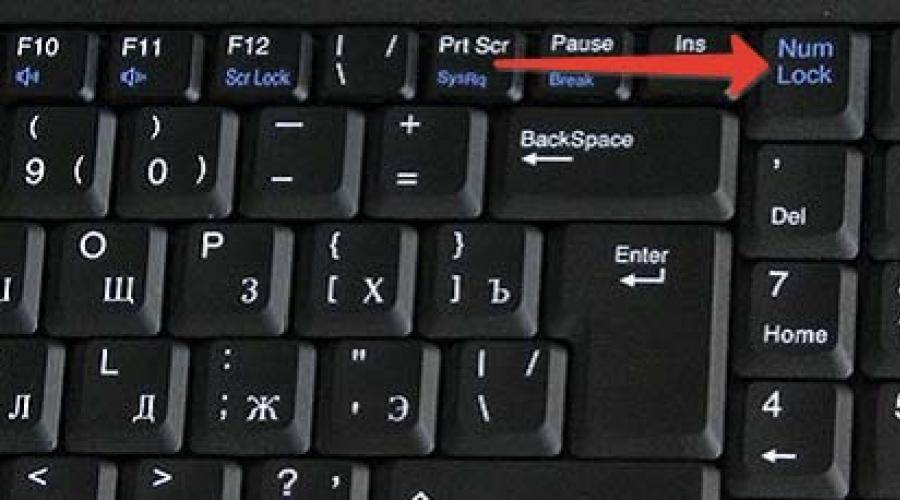 Если вы используете более старую версию Windows или другую модель ноутбука, возможно, вам придется использовать другой метод.
Если вы используете более старую версию Windows или другую модель ноутбука, возможно, вам придется использовать другой метод.
В этом случае можно попробовать одновременно нажать клавишу «Fn» и клавишу «Num Lock». Обычно это разблокирует клавиатуру. Если это не сработает, вам может потребоваться обратиться к руководству пользователя вашего ноутбука или обратиться за помощью в службу поддержки клиентов HP.
Функциональная клавиша блокировки клавиатуры Hp
Ноутбук HP с ОС Windows 10 имеет функцию блокировки клавиатуры, которая позволяет пользователям заблокировать клавиатуру, чтобы предотвратить нежелательное или случайное нажатие клавиш. Это особенно полезно, если вы работаете в общественном месте и не хотите, чтобы кто-либо вмешивался в ваш ноутбук.
К счастью, разблокировать клавиатуру несложно, и это можно сделать всего за несколько простых шагов. Шаги по разблокировке клавиатуры на ноутбуке HP Windows 10:
- Нажмите клавишу Fn , которая обычно находится в нижнем левом углу клавиатуры.

- Нажмите клавишу F11 , чтобы разблокировать клавиатуру. Клавиша F11 обычно находится в правом верхнем углу клавиатуры.
- Теперь клавиатура разблокирована, и вы можете продолжать печатать.
Если клавиша F11 не разблокирует клавиатуру, возможно, вам придется нажать комбинацию клавиш Fn и F11. На это обычно указывает значок на клавиатуре, обычно замок со стрелкой, указывающей в направлении клавиши Fn.
После разблокировки клавиатуры вы сможете нормально печатать. Важно помнить, что функция блокировки клавиатуры включена по умолчанию на ноутбуке HP с ОС Windows 10.
Поэтому всегда следует помнить о разблокировке клавиатуры перед вводом любой конфиденциальной информации или паролей. Если вы забудете разблокировать клавиатуру, ваша информация может быть скомпрометирована или утеряна.
Клавиатура заблокирована. Как разблокировать ее на ноутбуке
Если клавиатура вашего ноутбука заблокирована и вы не можете ничего напечатать, вам может потребоваться разблокировать ее, чтобы продолжить использование ноутбука. Это можно сделать относительно легко в Windows 10. Чтобы разблокировать клавиатуру ноутбука, вы должны сначала убедиться, что клавиша Num Lock выключена.
Это можно сделать относительно легко в Windows 10. Чтобы разблокировать клавиатуру ноутбука, вы должны сначала убедиться, что клавиша Num Lock выключена.
Эта клавиша находится в верхнем правом углу клавиатуры вашего ноутбука и будет помечена «Num Lock». Если он включен, нажмите его, чтобы выключить. Это должно разблокировать клавиатуру вашего ноутбука. Если клавиша Num Lock выключена, вам нужно будет попробовать перезагрузить ноутбук.
Это можно сделать, удерживая кнопку питания, пока ноутбук не выключится. После выключения запустите его снова и проверьте, разблокирована ли клавиатура ноутбука и реагирует ли она. Если клавиатура ноутбука по-прежнему заблокирована после перезагрузки, вам может потребоваться запустить сканирование ноутбука на наличие вирусов.
Это можно сделать, загрузив и запустив бесплатную антивирусную программу. Это должно обнаружить и удалить любые вредоносные программы, которые могли блокировать клавиатуру вашего ноутбука. Если вы по-прежнему не можете разблокировать клавиатуру ноутбука, попробуйте сбросить ее.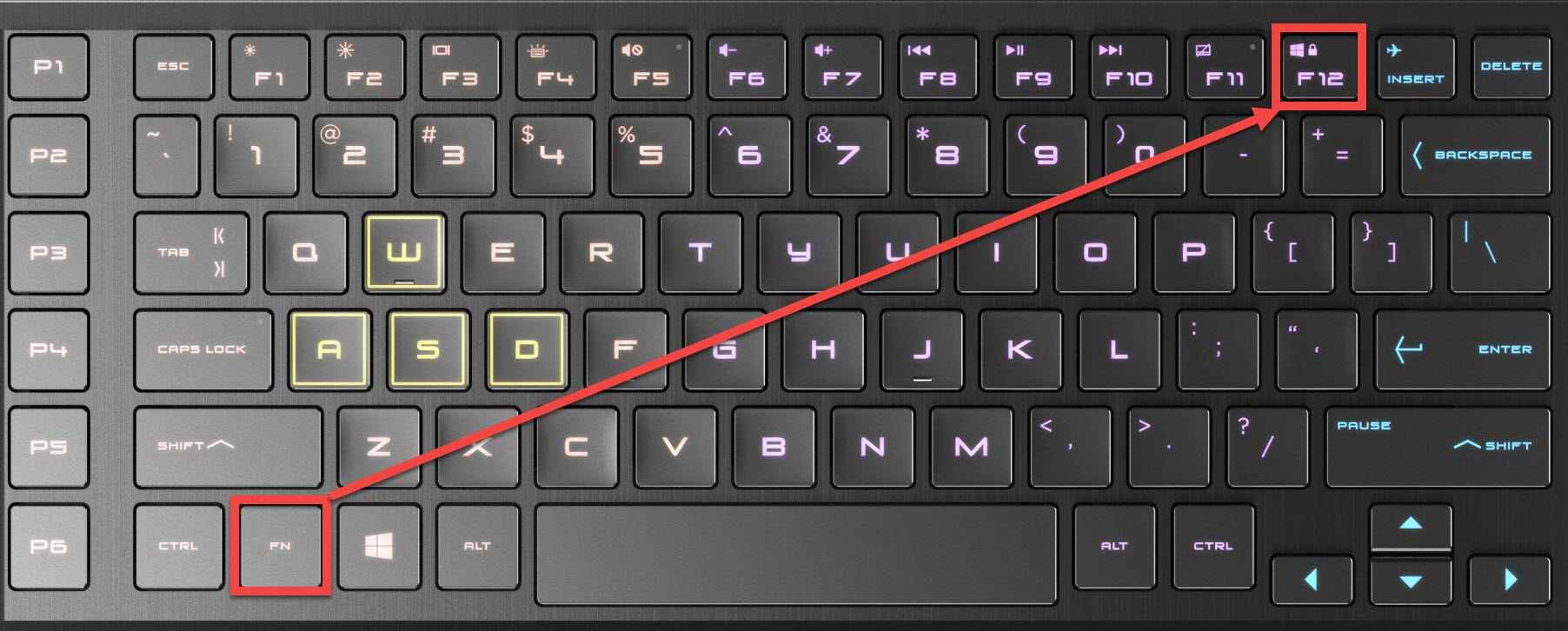
Это можно сделать, зайдя в настройки BIOS на своем ноутбуке и сбросив настройки до исходных значений по умолчанию. Это должно разблокировать клавиатуру вашего ноутбука. Вот некоторые из способов разблокировать клавиатуру ноутбука в Windows 10.
Если ни один из этих способов не работает, возможно, вам придется отнести свой ноутбук в ремонтную мастерскую для его обслуживания.
Клавиатура ноутбука Hp не работает Не удается ввести пароль
Если клавиатура ноутбука HP не работает и вы не можете ввести пароль, существует несколько методов, которые можно использовать для решения проблемы. Первое, что нужно попробовать, это перезагрузить ноутбук. Это обновит систему и может решить проблему.
Если это не сработает, следующим шагом будет проверка настроек клавиатуры. Для этого перейдите в панель управления, выберите «Простота доступа», а затем выберите «Клавиатура». В этом меню вы можете настроить параметры клавиатуры в соответствии с тем, как вы печатаете. Если это не сработает, следующим шагом будет проверка драйверов.
Если это не сработает, следующим шагом будет проверка драйверов.
Для этого перейдите в диспетчер устройств, выберите «Клавиатура», щелкните правой кнопкой мыши и выберите «Обновить драйвер». Это обновит драйвер и может решить проблему. Если проблема не устранена, следующим шагом будет проверка параметров питания.
Для этого перейдите на панель управления, выберите «Параметры электропитания», а затем выберите «Изменить дополнительные параметры электропитания». В этом меню вы можете настроить параметры питания, чтобы ноутбук не переходил в спящий режим, пока используется клавиатура.
Наконец, если вы по-прежнему не можете разблокировать клавиатуру на своем ноутбуке HP, вам может потребоваться обратиться к специалисту для получения дополнительной помощи.
Как разблокировать клавиатуру на рабочем столе Hp?
Если у вас есть ноутбук HP и вы используете Windows 10, возможно, вы столкнулись с проблемой блокировки клавиатуры. К счастью, разблокировать клавиатуру и вернуться к обычному использованию ноутбука несложно./i.s3.glbimg.com/v1/AUTH_08fbf48bc0524877943fe86e43087e7a/internal_photos/bs/2018/f/Q/gXmfi1TDeocwxmLczZxA/proshot-2018-01-29-16-17-19.jpg) Первый шаг — убедиться, что проблема действительно связана с клавиатурой.
Первый шаг — убедиться, что проблема действительно связана с клавиатурой.
Для этого вы можете попробовать использовать другую клавиатуру с ноутбуком и посмотреть, сохраняется ли проблема. Если да, то проблема, скорее всего, в самом ноутбуке, а не в клавиатуре. После того, как вы определили, что проблема связана с клавиатурой, вы можете попробовать несколько различных способов ее разблокировки.
Самый простой способ — просто перезагрузить ноутбук. Это часто может привести к тому, что компьютер распознает клавиатуру и позволит вам использовать ее снова. Вы также можете попробовать отключить клавиатуру от ноутбука и снова подключить ее. Это также может сбросить клавиатуру и позволить ей снова работать.
Наконец, если ваш ноутбук имеет встроенную клавиатуру, вы можете попробовать нажать клавишу «Fn» вместе с клавишами «F1», «F2» или «F3». Иногда это может сбросить клавиатуру и позволить вам использовать ее снова. Если ни один из этих методов не работает, возможно, вам придется отнести свой ноутбук в ремонтную мастерскую, чтобы они посмотрели на него.
Как разблокировать клавиатуру на ноутбуке Hp Pavilion?
Если у вас есть ноутбук HP Pavilion под управлением Windows 10, вы можете столкнуться с ситуацией, когда клавиатура заблокирована. Это может быть вызвано рядом причин, например, случайным нажатием клавиши или системной ошибкой.
К счастью, разблокировка клавиатуры — относительно простой процесс, который можно выполнить за несколько шагов.
- Начните с перезагрузки компьютера. Это самый простой и быстрый способ разблокировать клавиатуру ноутбука. Если проблема связана с системной ошибкой, перезагрузка компьютера, скорее всего, решит проблему.
- Если после перезагрузки клавиатура по-прежнему заблокирована, можно попробовать сбросить аппаратные настройки ноутбука. Для этого выключите ноутбук, отсоедините кабель питания и извлеките аккумулятор. Подождите примерно 10–15 минут, прежде чем заменить батарею и подключить кабель питания. Снова включите ноутбук и проверьте, заблокирована ли клавиатура.

- Если клавиатура по-прежнему заблокирована, возможно, вам потребуется обновить BIOS ноутбука. Обновления BIOS доступны на веб-сайте HP. Загрузите обновление и следуйте инструкциям на веб-сайте, чтобы завершить обновление.
- Если ни один из вышеперечисленных методов не работает, возможно, ваш ноутбук нуждается в обслуживании. Обратитесь в службу поддержки клиентов HP или отнесите свой ноутбук в мастерскую по ремонту компьютеров за помощью.
Выполнив следующие действия, вы сможете разблокировать клавиатуру ноутбука HP Pavilion. Если вы не уверены в каком-либо из шагов или если проблема не устранена, обратитесь в службу поддержки клиентов HP для получения дополнительной помощи.
Как исправить, что клавиатура ноутбука HP не работает в Windows 10?
Разблокировать клавиатуру на ноутбуке HP под управлением Windows 10 несложно, если вы знаете шаги. В этом руководстве описаны шаги, необходимые для разблокировки клавиатуры, чтобы вы могли с легкостью использовать свой ноутбук.
Если ваша клавиатура заблокирована из-за случайного нажатия клавиши или вы просто хотите изменить настройки ноутбука, теперь вы можете с уверенностью разблокировать клавиатуру и вернуться к работе с ноутбуком.
Назад
Как включить Wi-Fi в Windows 10?
Далее
Как разблокировать Windows 10 без пароля?
РаспроданныйMicrosoft Office 365 Professional pro Plus 5 устройств Единоразовая оплата, бессрочный ПК/MAC
$9,99 Цена за единицу товара/за
Об этом продукте Это учетная запись, а не КЛЮЧ. Случайно сгенерированный ПОЛЬЗОВАТЕЛЬ / ПАРОЛЬ…
РаспроданныйЛицензия на ключ продукта Windows 11 Professional Pro
$9,99 Цена за единицу товара/ за
Ключ продукта Windows 11 Professional, подлинный нетронутый ISO, включенный в этот список.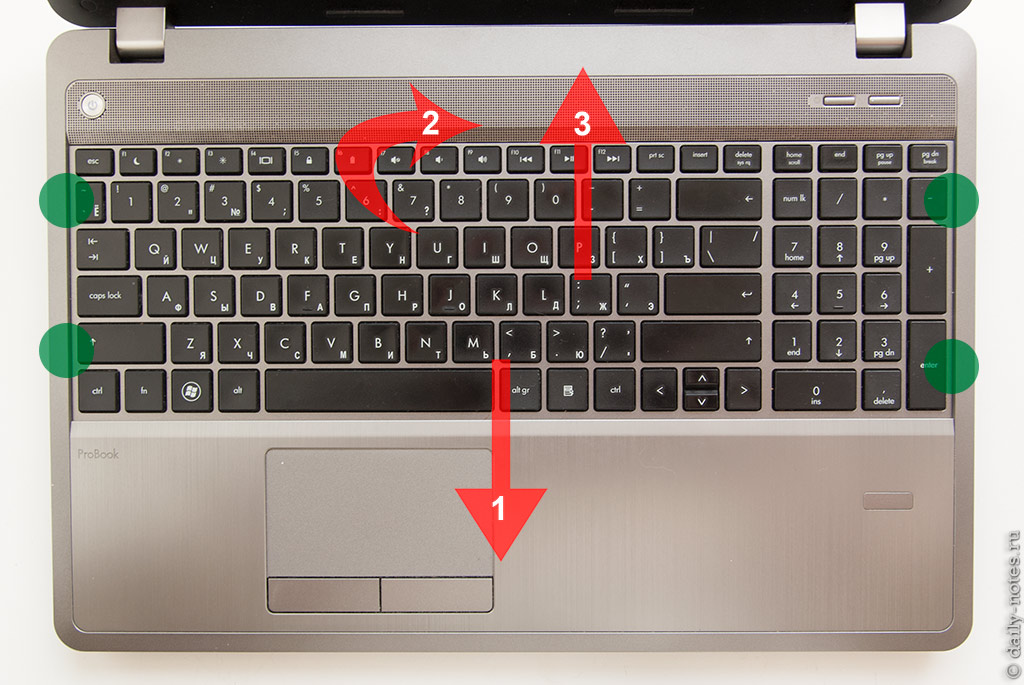 100% оригинальные окна…
100% оригинальные окна…
Ключ продукта Windows 11 Home Лицензионный цифровой ESD мгновенная доставка
$9,99 Цена за единицу товара/за
Если вы используете Windows для повседневной работы, просмотра видео и служебной работы, развлечений, вам…
РаспроданныйКлюч продукта Microsoft Project 2021 Professional РОЗНИЧНАЯ лицензия
$12,99 Цена за единицу товара/за
Microsoft Project — это программное обеспечение для управления задачами, которое помогает вашим пользователям расставлять приоритеты для задач, определять действия…
Как разблокировать клавиатуру ноутбука HP
Если у вас есть ноутбук HP, вам может быть интересно, как разблокировать клавиатуру. Есть несколько разных способов сделать это, и процесс может различаться в зависимости от модели вашего ноутбука. Однако обычно вы можете разблокировать клавиатуру, удерживая нажатой клавишу «Fn» и нажимая клавишу «F11». Обычно это разблокирует вашу клавиатуру. Если это не сработает, вам может потребоваться обратиться к руководству вашего ноутбука для получения конкретных инструкций.
Есть несколько разных способов сделать это, и процесс может различаться в зависимости от модели вашего ноутбука. Однако обычно вы можете разблокировать клавиатуру, удерживая нажатой клавишу «Fn» и нажимая клавишу «F11». Обычно это разблокирует вашу клавиатуру. Если это не сработает, вам может потребоваться обратиться к руководству вашего ноутбука для получения конкретных инструкций.
Если вы нажмете правую клавишу Shift в течение 8 секунд, вы сможете разблокировать и заблокировать клавиатуру. Если вы не можете использовать клавиатуру или коврик для мыши, включите Control Alt. Если вы хотите удалить устройство из Windows, щелкните стрелку рядом с «Клавиатуры», щелкните правой кнопкой мыши имя клавиатуры и выберите «Удалить». Больше нельзя найти функциональные клавиши, Caps Lock, Num Lock или специальные клавиши на мультимедийных клавиатурах. Почти весь ввод с клавиатуры теперь отключен. Вам следует обратиться к врачу, если вы чувствуете, что ваша клавиатура или отдельные клавиши повреждены. Чтобы заменить драйверы клавиатуры, удалите их и установите заново.
Чтобы заменить драйверы клавиатуры, удалите их и установите заново.
Войдите в Настройки — Клавиатура, нажав клавишу Windows и введя клавиатуру в поле поиска, или введите, когда в результатах появится ярлык для экранного меню.
Почему не работает клавиатура на моем ноутбуке Hp?
Есть несколько причин, по которым ваша клавиатура может не работать на вашем ноутбуке HP. Одна из причин может заключаться в том, что драйверы для вашей клавиатуры установлены неправильно. Другая причина может заключаться в том, что ваша клавиатура подключена неправильно. Наконец, ваша клавиатура может быть неисправна. Это обычная проблема, которая в какой-то момент возникает на любом другом ноутбуке HP, и клавиатура ноутбука HP не является исключением. Поскольку старые устройства часто имеют гораздо более старый возраст, серьезность и частота этих ошибок особенно высоки. Здесь, на этой странице, мы предоставим вам подробные решения проблем с клавиатурой вашего ноутбука HP. Клавиатуру ноутбука HP нельзя отремонтировать ни одним из этих надежных методов. Когда дело доходит до устранения проблем с клавиатурой, это, несомненно, один из самых эффективных методов. Если ваш ноутбук не перезагружается, вы можете попробовать подключить к нему внешнюю USB-клавиатуру и посмотреть, работает ли она. После удаления и переустановки драйверов вам потребуется перезагрузить ноутбук, чтобы переустановить их. Если клавиатура вашего ноутбука HP не работает, вы также можете сбросить ее. Если эти методы неудовлетворительны, это может быть проблема с оборудованием.
Клавиатуру ноутбука HP нельзя отремонтировать ни одним из этих надежных методов. Когда дело доходит до устранения проблем с клавиатурой, это, несомненно, один из самых эффективных методов. Если ваш ноутбук не перезагружается, вы можете попробовать подключить к нему внешнюю USB-клавиатуру и посмотреть, работает ли она. После удаления и переустановки драйверов вам потребуется перезагрузить ноутбук, чтобы переустановить их. Если клавиатура вашего ноутбука HP не работает, вы также можете сбросить ее. Если эти методы неудовлетворительны, это может быть проблема с оборудованием.
Почему моя клавиатура заблокирована Hp?
Кредит: andre.blaatschaap.be Может быть несколько причин, по которым ваша клавиатура заблокирована на вашем компьютере HP. Одной из причин может быть случайное нажатие клавиши Num Lock или Scroll Lock. Другая причина может заключаться в том, что настройки BIOS вашего компьютера были изменены таким образом, что клавиатура отключена. Вы можете проверить настройки BIOS вашего компьютера, перезагрузив компьютер и нажав клавишу F2, когда появится логотип HP. Наконец, вирус или другое вредоносное ПО может привести к блокировке клавиатуры. Если вы считаете, что это так, вам следует просканировать компьютер с помощью антивирусной программы, чтобы удалить вредоносное ПО.
Наконец, вирус или другое вредоносное ПО может привести к блокировке клавиатуры. Если вы считаете, что это так, вам следует просканировать компьютер с помощью антивирусной программы, чтобы удалить вредоносное ПО.
На компьютерах с Windows нажатие клавиши L позволяет заблокировать компьютер. Если вы нажмете правую клавишу Shift через восемь секунд после запуска клавиатуры, она будет заблокирована и разблокирована. Вы можете попробовать Control Alt Delete, если вы не можете использовать коврик для мыши или клавиатуру.
Почему клавиатура Hp не печатает?
После обновления драйвера, перезагрузки компьютера и проверки клавиатуры, чтобы убедиться, что она снова работает, перезагрузите компьютер. Чтобы изменить язык на клавиатуре, перейдите в настройки клавиатуры. Проверьте, используете ли вы правильные настройки клавиатуры на своем компьютере; если нет, сделайте то же самое для установленной клавиатуры. Перейдя в Пуск > Настройки, вы можете изменить время и язык.
Почему моя клавиатура внезапно заблокировалась?
Чтобы отключить клавиши фильтра, откройте клавиатуру и выключите клавиши фильтра; если у вас заблокирована вся клавиатура, возможно, вы только что включили клавиши фильтра. Звук появится, если вы будете удерживать правую клавишу Shift в течение 8 секунд, а также значок FilterKeys в системном трее.
Звук появится, если вы будете удерживать правую клавишу Shift в течение 8 секунд, а также значок FilterKeys в системном трее.
Как разблокировать клавиши на клавиатуре ноутбука?
Кредит: keyboardtestt.comЧтобы разблокировать клавиатуру, нажмите и удерживайте правую клавишу SHIFT в течение 8 секунд, затем выключите фильтрацию клавиш или отключите их в панели управления. Если ваша клавиатура не печатает нужные символы, возможно, вы активировали NumLock или используете другую раскладку клавиатуры.
Клавиатурой вашего компьютера или ноутбука можно управлять двумя способами. Современные ноутбуки имеют функцию блокировки и разблокировки, которая позволяет их блокировать и разблокировать. Использование этого приложения KeyFreeze — самый простой и удобный способ блокировки и разблокировки клавиатуры. Установка не займет много времени и мгновенно заблокирует вашу клавиатуру. Приложение Kid Key Lock также можно использовать для блокировки и разблокировки клавиатуры. Это приложение позволяет вам выбрать, какие клавиши вам нужны, чтобы заблокировать или разблокировать клавиатуру или мышь. Если вам какое-то время не нужно использовать клавиатуру ноутбука, может быть полезно заблокировать ее.
Это приложение позволяет вам выбрать, какие клавиши вам нужны, чтобы заблокировать или разблокировать клавиатуру или мышь. Если вам какое-то время не нужно использовать клавиатуру ноутбука, может быть полезно заблокировать ее.
Можно ли случайно заблокировать клавиатуру ноутбука?
Функции закрепления и фильтрации клавиш в Windows 10/7 Возможно, вы непреднамеренно заблокировали клавиатуру, поскольку включены функции закрепления и фильтрации клавиш.
Моя клавиатура заблокирована – как разблокировать ее на ноутбуке
Кредит: grandmansiondesign.blogspot.comклавиши F. Значок замка также можно найти на клавиатуре, но его также можно использовать для защиты компьютера, а не клавиатуры. Если вы не уверены, вы можете просмотреть руководство вашего ноутбука.
Существует ряд причин, по которым клавиатура вашего ноутбука может работать неправильно. В большинстве случаев решение этих вопросов простое, но объяснение им есть. Скорее всего, вы имеете дело с более серьезной проблемой, если ни одно из этих решений не работает. Когда вся клавиатура не работает должным образом, маловероятно, что у вас возникнут какие-либо незначительные проблемы с клавиатурой. Чистка клавиатуры — отличный повод заблокировать ее прямо сейчас. При очистке сжатым воздухом используйте только растворители, безопасные в определенных областях. Некоторые ноутбуки HP имеют переключатели сенсорной панели, которые можно включать и выключать, обычно они расположены в верхнем левом углу панели. Удалите драйверы клавиатуры и перезагрузите компьютер, чтобы восстановить их. Если ни один из этих шагов не увенчался успехом, вы можете выполнить сброс драйвера клавиатуры с помощью мыши или сенсорной панели.
Когда вся клавиатура не работает должным образом, маловероятно, что у вас возникнут какие-либо незначительные проблемы с клавиатурой. Чистка клавиатуры — отличный повод заблокировать ее прямо сейчас. При очистке сжатым воздухом используйте только растворители, безопасные в определенных областях. Некоторые ноутбуки HP имеют переключатели сенсорной панели, которые можно включать и выключать, обычно они расположены в верхнем левом углу панели. Удалите драйверы клавиатуры и перезагрузите компьютер, чтобы восстановить их. Если ни один из этих шагов не увенчался успехом, вы можете выполнить сброс драйвера клавиатуры с помощью мыши или сенсорной панели.
Клавиатура ноутбука HP заблокирована при запуске
Если клавиатура ноутбука HP заблокирована при запуске, вам может потребоваться войти в BIOS, чтобы изменить порядок загрузки. После того, как вы изменили порядок загрузки, вы можете перезагрузить ноутбук и посмотреть, заблокирована ли клавиатура. Если это так, вы можете попробовать сбросить настройки BIOS по умолчанию. Если это не сработает, возможно, вам придется заменить клавиатуру.
Если это не сработает, возможно, вам придется заменить клавиатуру.
Почему мой ноутбук Hp не позволяет мне ничего печатать?
Первое решение — переустановить драйвер клавиатуры; Клавиши ноутбука HP могут работать неправильно из-за проблемы с драйвером. В этом случае вы можете попробовать переустановить драйвер клавиатуры, чтобы посмотреть, решит ли это проблему.
Функциональная клавиша блокировки клавиатуры Hp
Доступ к меню настройки BIOS можно получить, нажав клавишу F10. Чтобы получить доступ к расширенным настройкам, перейдите в меню «Дополнительно». Когда вы нажмете кнопку «Конфигурация устройства», на экране отобразится список устройств. Вы можете включить или отключить переключатель клавиши Fn, нажимая клавиши со стрелками вправо или влево.
Доступ к меню настройки BIOS можно получить, нажав клавишу F10. Чтобы включить или отключить переключатель клавиши Fn, одновременно нажмите клавиши со стрелками вправо или влево. Функциональная клавиша и другие клавиши необходимы для разблокировки клавиатуры. Последовательность клавиш, необходимых для разблокировки функциональной клавиши ноутбука, можно найти здесь. Чтобы использовать клавишу цифрового кода в правом верхнем углу клавиатуры, удерживайте клавишу и коснитесь ее. Возможно, вы включили numlock, что заставит клавиши отображать цифры. Если вы нажмете клавишу, игра должна вернуться в нормальное состояние.
Последовательность клавиш, необходимых для разблокировки функциональной клавиши ноутбука, можно найти здесь. Чтобы использовать клавишу цифрового кода в правом верхнем углу клавиатуры, удерживайте клавишу и коснитесь ее. Возможно, вы включили numlock, что заставит клавиши отображать цифры. Если вы нажмете клавишу, игра должна вернуться в нормальное состояние.
Клавиатура ноутбука Hp не работает
Некоторые пользователи ноутбуков HP сталкиваются с проблемой, когда их клавиатура перестает работать. Существует несколько различных возможных причин этой проблемы. Одна из возможностей заключается в том, что проблема связана с драйверами клавиатуры. Другая возможность заключается в том, что неисправна сама клавиатура.
Если у вас возникла эта проблема, сначала попробуйте обновить драйверы для клавиатуры. Если это не решит проблему, возможно, вам придется заменить клавиатуру.
Как исправить неисправную клавиатуру ноутбука? Если у вас возникли проблемы с набором текста, вот несколько советов, которые помогут вам начать. Клавиатура должна быть разблокирована. Внешняя клавиатура на вашем ноутбуке должна быть выключена. Если у вас есть встроенная клавиатура, вы можете заметить, что ваша внешняя клавиатура не работает должным образом с вашим ноутбуком. Средство устранения неполадок Windows может помочь вам определить причину проблемы. Возможно, вам не удастся подключить компьютер к внешней клавиатуре, что может быть вызвано проблемой с подключением или самой клавиатурой.
Клавиатура должна быть разблокирована. Внешняя клавиатура на вашем ноутбуке должна быть выключена. Если у вас есть встроенная клавиатура, вы можете заметить, что ваша внешняя клавиатура не работает должным образом с вашим ноутбуком. Средство устранения неполадок Windows может помочь вам определить причину проблемы. Возможно, вам не удастся подключить компьютер к внешней клавиатуре, что может быть вызвано проблемой с подключением или самой клавиатурой.
Моя клавиатура заблокирована, и я не могу ничего печатать
Может быть несколько причин, по которым ваша клавиатура заблокирована и вы не можете ничего печатать. Одной из причин может быть случайное нажатие клавиши Num Lock или Caps Lock. Другая причина может заключаться в том, что настройки клавиатуры вашего компьютера были изменены таким образом, что клавиши теперь заблокированы. Если вы не знаете, как решить проблему, попробуйте перезагрузить компьютер или проверить настройки клавиатуры компьютера.
Если вы включили блокировку клавиатуры ноутбука, скорее всего, вы сделали это непреднамеренно. Если ваша клавиатура не печатает, возможно, вы нажали клавишу блокировки. В этом уроке вы узнаете, как разблокировать клавиатуру, чтобы снова использовать ее. Если ваша клавиатура зависла, возможно, вы включили медленные клавиши на своем ПК. Если вы дважды нажмете клавишу, ввод будет принят до 20 секунд. При нажатии на кнопки вы также можете слышать щекочущие звуки. Вы можете либо отключить клавиатуру в Windows 10, либо выключить клавиатуру.
Если ваша клавиатура не печатает, возможно, вы нажали клавишу блокировки. В этом уроке вы узнаете, как разблокировать клавиатуру, чтобы снова использовать ее. Если ваша клавиатура зависла, возможно, вы включили медленные клавиши на своем ПК. Если вы дважды нажмете клавишу, ввод будет принят до 20 секунд. При нажатии на кнопки вы также можете слышать щекочущие звуки. Вы можете либо отключить клавиатуру в Windows 10, либо выключить клавиатуру.
Как почистить клавиатуру
Если ничего из этого не помогло, возможно, вам придется заменить клавиатуру. Регулярно очищайте клавиатуру мягкой безворсовой тканью, чтобы предотвратить накопление грязи и мусора с течением времени, что может привести к неисправности клавиатуры. Если ни одно из этих решений не работает, возможно, вам придется заменить клавиатуру.
Клавиатура для ноутбука Hp
Клавиатура для ноутбука HP — прекрасное дополнение к любому ноутбуку. Он прочный и приятный на ощупь. Клавиши хорошо разнесены и имеют приятный, позитивный щелчок.







Ваш комментарий будет первым